Bạn có đang gặp phải trường hợp âm lượng micrô của mình quá nhỏ không? Bạn của bạn ở đầu dây bên kia liên tục yêu cầu bạn nói chuyện? Bạn rất cần một cách để tăng âm lượng micrô của mình trên Android và điều đó xảy ra là bạn sẽ tìm thấy một giải pháp như vậy ở đây.
Vì Android không có bất kỳ cài đặt micrô nào nên bạn sẽ phải nhờ đến phần mềm để làm cho nó hoạt động. Bạn biết đấy, a. Rốt cuộc, có một ứng dụng cho mọi thứ, phải không? Những gì bạn cần là một ứng dụng có thể khuếch đại giọng nói của bạn.
Tăng âm lượng micrô với tăng cường micrô
1. Tải xuống và cài đặt Bộ khuếch đại micrô (Android). Đã đến thăm Google Play Store và tìm kiếm «tăng cường micrô. »Chọn nó từ kết quả tìm kiếm và chạm vào cài đặt trên máy tính.
Nó được phát triển bởi Mobile Apps Studio.
2. Bây giờ bắt đầu tăng cường micrô ứng dụng. Biểu tượng ứng dụng có màu cam với biểu tượng Droid mang tính biểu tượng được tô điểm bằng màu đen.
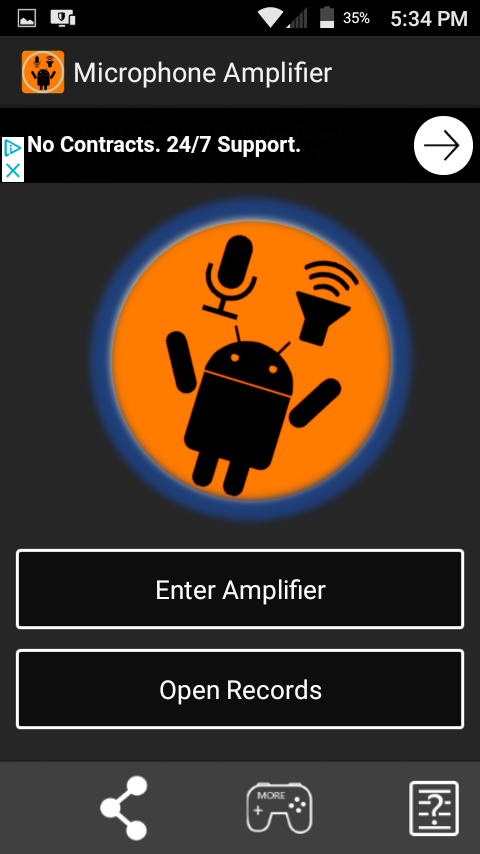
3. Sau khi ứng dụng mở ra, hãy bắt đầu bằng cách nhấn vào Nhập Bộ khuếch đại.
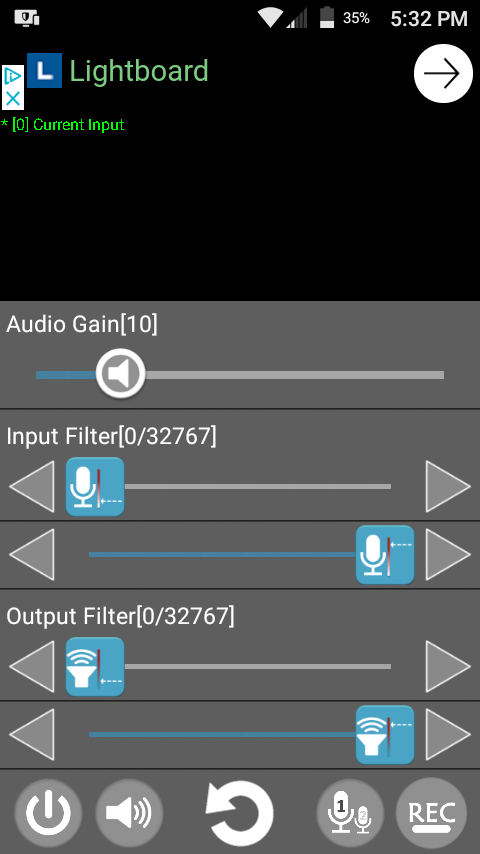
4. Thanh trượt đầu tiên, tăng âm thanh thanh trượt, là mục tiêu đầu tiên (và duy nhất) của bạn. Điều này sẽ làm tăng âm lượng giọng nói của bạn.
Hãy cẩn thận về lợi ích bạn thêm vào. Bạn càng thêm gain, chất lượng âm thanh sẽ càng tệ hơn. Ở một nơi nào đó từ 10 đến 20 là tốt, nhưng hãy thử với nó để xem điều gì phù hợp với bạn.
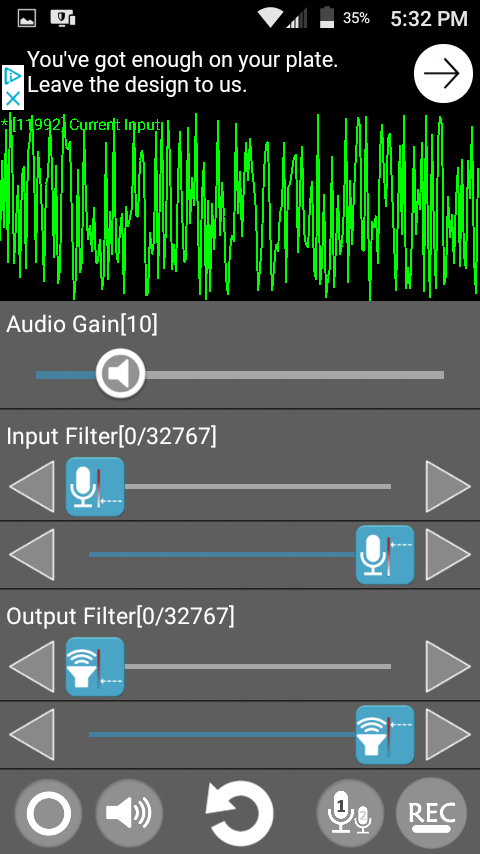
5. Ở góc dưới bên trái, bạn sẽ thấy biểu tượng sức mạnh. chơi nó Khi bạn thực hiện, Bộ khuếch đại micrô sẽ áp dụng các cài đặt bạn đã thực hiện.
: Để kiểm tra cài đặt mới của bạn, hãy ghi âm giọng nói của bạn khi đã bật cài đặt. Bạn muốn giọng nói của mình rõ ràng. Nếu có quá nhiều tĩnh, hãy thử giảm mức tăng theo từng bước nhỏ. Và đừng quên thực hành vị trí đặt micrô tốt. Giữ micrô ở khoảng cách 2 một 3 inch từ miệng của bạn.
6. Để tắt bộ lọc Mic Boost đã thêm, hãy nhấn vào biểu tượng sức mạnh lại.
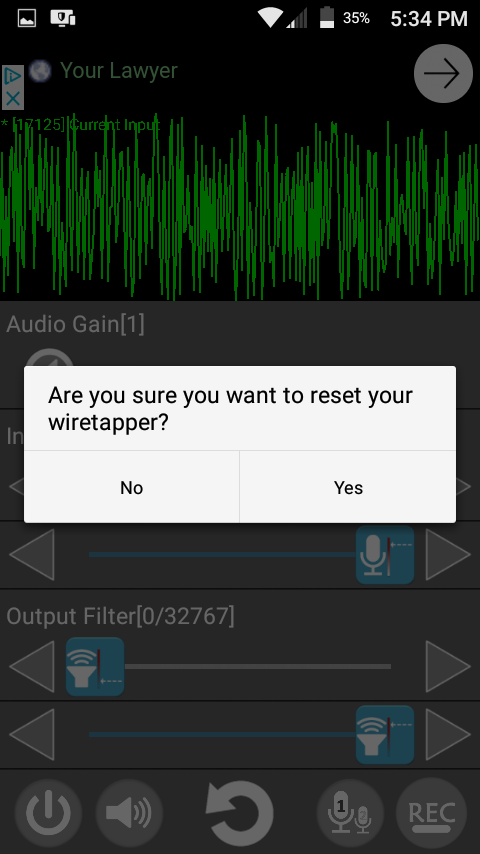
7. Để đặt lại cài đặt của bạn, hãy chạm vào đặt lại biểu tượng ở dưới cùng, mũi tên đuổi theo đuôi của nó. Khi được nhắc xác nhận, hãy nhấn Đúng.
Bạn vẫn gặp sự cố?
Nếu bạn đã thực hiện một số giải pháp trên mà vẫn thấy âm lượng micrô thấp, thì sự cố có thể là do chính micrô. Bạn có thể thực hiện một số bước khắc phục sự cố để đảm bảo micrô không phải là vấn đề.
Kiểm tra cài đặt âm thanh
Có thể bạn đã đặt thiết bị của mình ở chế độ im lặng hoặc Không làm phiền. Sử dụng các nút âm lượng ở bên cạnh thiết bị Android của bạn để chuyển thiết bị ra khỏi chế độ im lặng.
Ngoài ra, micrô bên ngoài có nút tắt tiếng. Đảm bảo rằng nó không được bật. Ngoài ra, một số micrô đi kèm với một bánh xe âm lượng để điều khiển âm lượng giọng nói của bạn ở đầu bên kia của cuộc gọi.
làm sạch micrô của bạn
Bụi bẩn, xơ vải, bụi bẩn, tất cả các loại vật cản có thể ngăn micrô thu hoàn toàn giọng nói của bạn. Hãy tưởng tượng bạn đang cố gắng nói chuyện với ai đó sau bức tường và bạn sẽ hiểu cách một bức tường đầy mảnh vụn có thể chặn âm thanh truyền đến micrô của bạn.
Dùng một vật mỏng như kim khâu, chốt an toàn, hoặc tốt hơn là có thể cắm tăm gỗ vào micrô. Nhẹ nhàng đưa vật thể vào và sử dụng chuyển động tròn để giải phóng bất kỳ xơ vải hoặc mảnh vụn nào có thể bị mắc kẹt bên trong.
sử dụng một micrô khác
Bạn có thể có micrô bị chập. Họ có già không? Có thể các dây bị ngắt kết nối bên trong. Bạn có làm chúng bị ướt ở bất kỳ điểm nào không? Dù bằng cách nào, bất kỳ thiệt hại nào mà mic của họ gặp phải có thể đã giết họ mãi mãi.
Hãy thử sử dụng chúng trên một thiết bị khác hoặc hoán đổi chúng bằng một micrô khác và xem liệu cặp thứ hai có hoạt động hay không. Nếu chúng xảy ra, cặp đầu tiên của bạn có thể bị hỏng.
Điểm mấu chốt
Từ phần mềm bổ sung đến các tùy chọn gốc, có nhiều cách để tăng âm lượng micrô của bạn trên thiết bị Android; Bộ khuếch đại micrô không phải là ứng dụng duy nhất có sẵn trên Google Play Store. Nó có thể rất hữu ích nếu bạn có một micrô, ngay cả khi ở mức âm lượng tối đa, vẫn không đủ lớn. Và hơn hết, những lựa chọn trên có thể giúp bạn tiết kiệm một chuyến đi đến siêu thị điện máy gần nhất.
